갤럭시 갤럭시노트 화면 녹화 및 설정 방법
- 안드로이드 팁&노하우
- 2020. 10. 8.
갤럭시 노트10, 갤럭시 S20, 갤럭시 Z플립 이상의 기종은 아래와 같이 화면 녹화 및 설정 기능을 제공한다.
심지어 최대 1시간, 4GB까지 화면 녹화가 가능하며
녹화 중 화면에 글씨를 쓰거나 그림을 그리고
전면 카메라도 함께 녹화할 수도 있다.
이렇게 촬영한 영상은 갤러리에서 확인도 가능하다.
갤럭시 갤럭시노트 화면 녹화방법은 아래와 같이 간단하다.
1. 화면녹화를 위해 상단바를 위에서 아래로 내린후 알림창을 아래와 같이 왼쪽으로 민다.
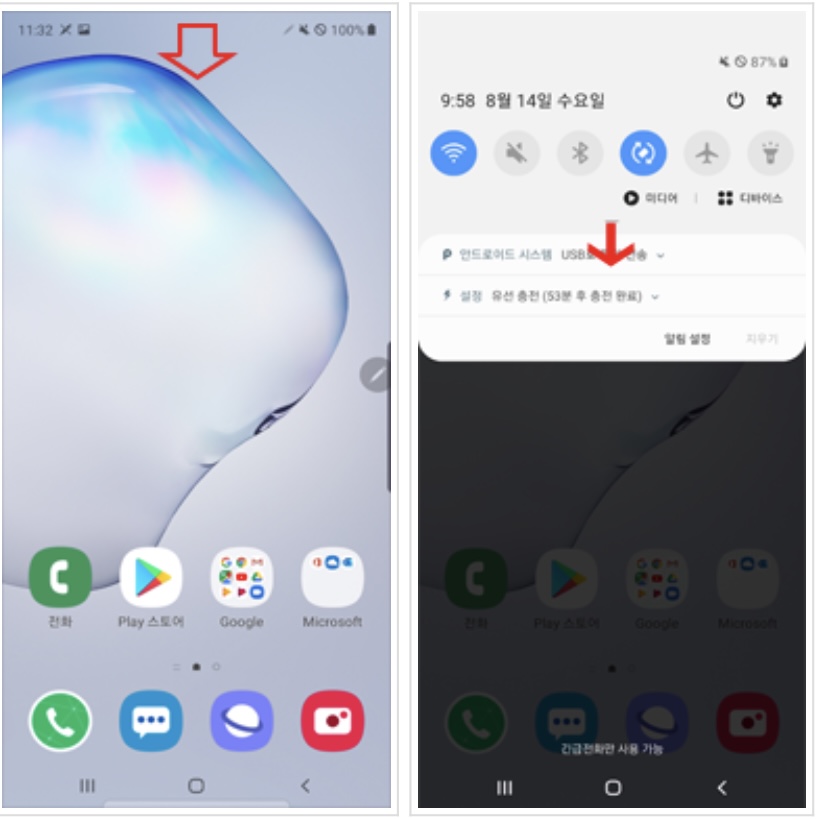
2. 다시 왼쪽으로 밀어 화면 녹화 버튼을 찾고 화면 녹화 기능을 켜면 3초 후 화면 녹화가 시작된다.
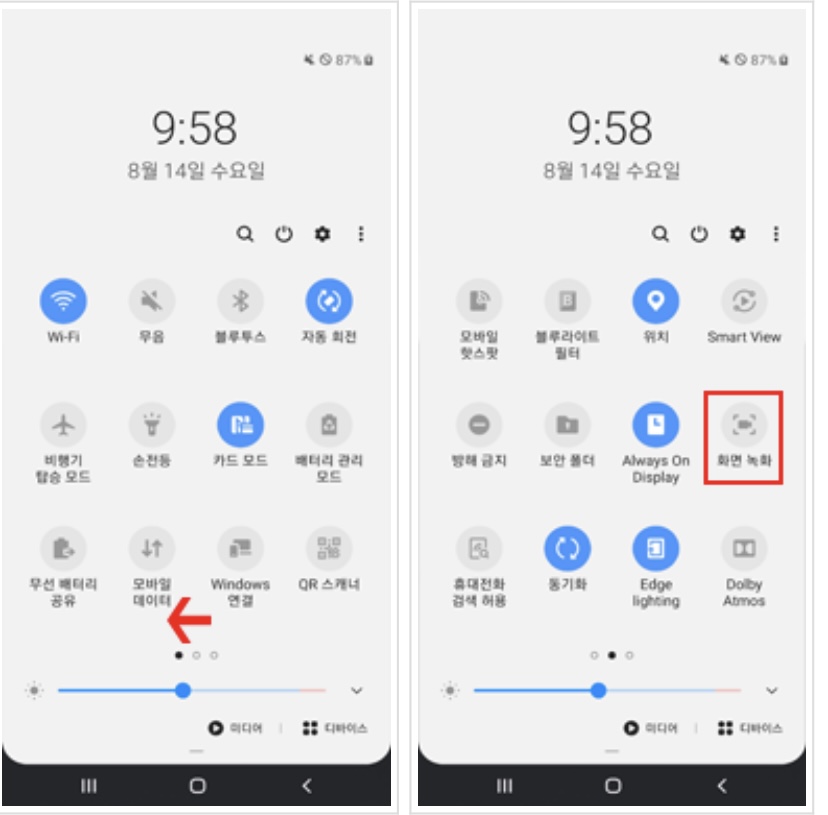
갤럭시 갤럭시노트 화면 녹화 설정 방법은 아래와 같다. 화면 녹화 할 때 동영상 크기, 동영상 화질, 소리 등의 환경을 설정이 가능하다.
1. "설정" 을 선택하고 "유용한 기능" 을 선택한다.
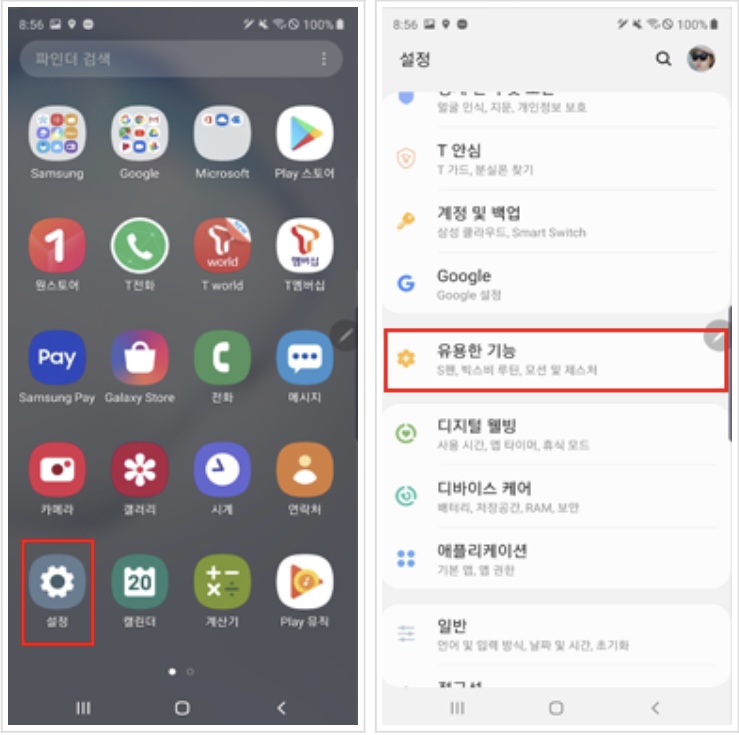
2. "화면 캡처 및 화면 녹화"를 선택한 후 "화면 녹화 설정"을 선택한다.
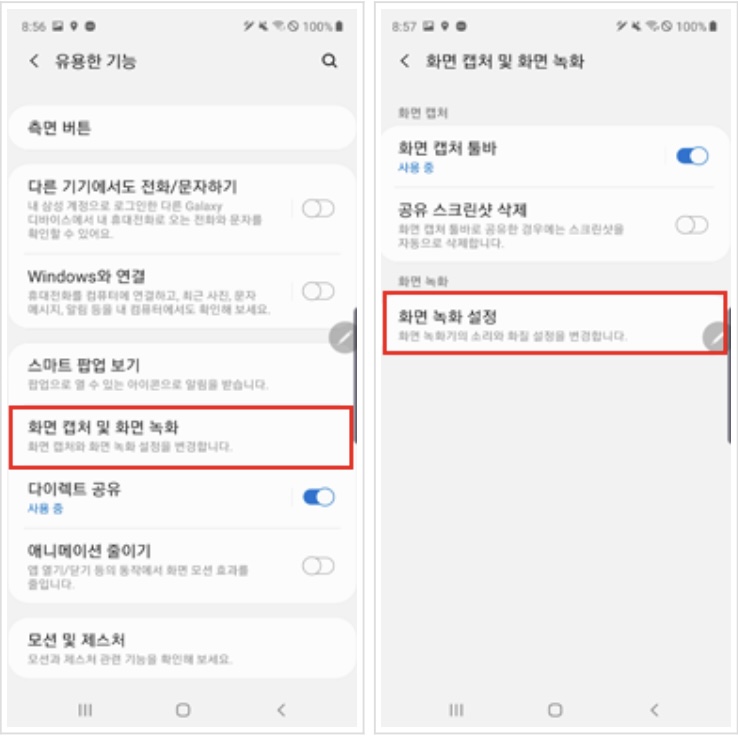
3. 이후에 갤럭시 갤럭시노트에서 화면녹화 소리나 화질, 크기 조절이 가능하다.
'안드로이드 팁&노하우' 카테고리의 다른 글
| 갤럭시 갤럭시노트 전기종 강제 전원 끄기 측면버튼 설정 방법 (0) | 2020.10.10 |
|---|---|
| 갤럭시 갤럭시노트 와이파이 블루투스 연결 오류 해결 방법 네트워크 초기화 (0) | 2020.10.08 |
| 아이폰 데이터 갤럭시로 이동 및 백업 초간단 방법 (1) | 2020.10.06 |
| 갤럭시 고속충전 초고속충전 차이 및 적용 모델, 구분방법 (1) | 2020.10.06 |
| 갤럭시 잠금암호 패턴 지문 PIN 분실하였을 때 삼성계정 통한 잠금해제 방법 (1) | 2020.10.04 |